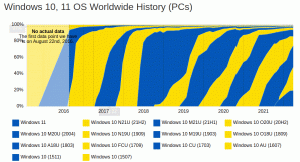Омогућите или онемогућите Снап у Линук Минт 20
Како омогућити или онемогућити Снап у Линук Минт 20
Као што можда знате, подршка за снап је подразумевано онемогућена у Линук Минт 20. Тхе погодан менаџер пакета је спречен да користи и инсталира спан пакете, а нема инсталираних алата за управљање спан. Ако сте одлучили да користите снап апликацију, ево како да омогућите подршку за снап у Линук Минт-у.
Тиму Линук Минт-а се не свиђа идеја која стоји иза протокола снап и начин на који га Цаноницал имплементира.
Снап Сторе је искључиво под контролом компаније Цаноницал. То је централизовани извор софтвера. Иако је Снап отвореног кода, он ради само са Убунту продавницом. Не можете да креирате сопствену продавницу и користите затворени протокол за испоруку ажурирања. То значи да Снап клијент ради само са једном продавницом и нико не може да креира сопствену продавницу за редистрибуцију спан пакета.
С друге стране, Снап је сличан АппИмаге или Флатпак Снап Сторе-у. Може се користити за испоруку ажурираних апликација без обзира на то коју верзију Линук-а користите и колико је стара. Проблем закључавања продавнице због снап-а не дозвољава програмерима да ревидирају, закрпе или модификују софтвер који садржи. То га чини сличним власничком софтверу.
Ово су разлози због којих је тим за Линук Минт онемогућио спан алате у Минт 20.
Ако нисте задовољни њиховом одлуком и морате да користите снап, још увек га је могуће откључати.
Да бисте омогућили Снап у Линук Минт 20,
- Отвори терминал као роот.
- Откуцајте следећу команду:
# рм /етц/апт/преференцес.д/носнап.преф. Ово ће омогућити Снап. - Сада ажурирајте кеш пакета за апт са овом командом:
# апт ажурирање. - На крају, инсталирајте снапд пакет:
# апт инсталл снапд.
Напомена: Немојте уносити # порција. То је само индикатор за роот конзолу у коју морате да укуцате горње команде.
Ти си готов! Алати за качење су сада омогућени.
Касније ћете се можда предомислити и поново блокирати алате за фиксирање.
У овом случају, потребно је да вратите /etc/apt/preferences.d/nosnap.pref. Ево како се то може урадити.
Да бисте онемогућили спан у Линук Минт 20
- Отвори терминал као роот.
- Уклоните снапд пакет: #
апт пурге снапд. - Извршите следећу команду:
# ецхо 'Пакет: снапд' > /етц/апт/преференцес.д/носнап.преф. - Сада покрените команду Пин:
# ецхо 'релеасе а=*' >> /етц/апт/преференцес.д/носнап.преф. - На крају, покрените следећу команду:
# ецхо 'Пин-Приорити: -10' >> /етц/апт/преференцес.д/носнап.преф. - Проверите да ли сте све урадили исправно тако што ћете прегледати садржај датотеке помоћу команде
# мачка /етц/апт/преференцес.д/носнап.преф. Требало би да садржи све три линије.Пакет: снапд. Пин: ослободи а=* Пин-приоритет: -10
- Сада ажурирајте кеш пакета за апт са овом командом:
# апт ажурирање.
Ти си готов.
Овде можете да проверите шта је ново у Линук Минт 20:
Линук Минт 20 је изашао, можете га преузети сада